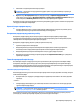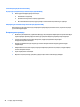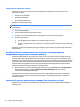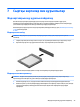User Guide - Windows 7
Table Of Contents
- Қош келдіңіз
- Компьютермен танысу
- Желіге қосылу
- Пернетақта, сенсорлы тақтаның қимылдары және меңзегіш құрылғылар арқылы шарлау
- Мультимедиа
- Медиа белсенділігі пернелерін пайдалану
- Аудио
- Веб-камера (тек таңдаулы үлгілерде)
- Бейне
- Қуатты басқару
- Компьютерді өшіру
- Қуат параметрлерін орнату
- Қуатты үнемдеу күйлерін пайдалану
- Батарея қуатын пайдалану
- Сыртқы айнымалы ток қуаты көзін пайдалану
- Intel Smart Connect технологиясы (тек таңдаулы үлгілерде) арқылы бағдарламалық құралдың мазмұнын жаң ...
- Ауыспалы/қосарлы графикалық режимдер (тек таңдаулы үлгілер)
- Сыртқы карталар мен құрылғылар
- Дискілер
- Қауіпсіздік
- Компьютерді қорғау
- Құпия сөздерді пайдалану
- Вирусқа қарсы бағдарламаны пайдалану
- Желіаралық қалқан бағдарламасын пайдалану
- Қорғаныс жүйесінің маңызды жаңартуларын орнату
- HP Client Security Manager пайдалану
- HP Touchpoint Manager бағдарламасын пайдалану (тек таңдаулы үлгілерде)
- Қосымша қауіпсіздік кабелін орнату
- Саусақ ізін оқу құрылғысын қолдану (тек таңдаулы модельдерде)
- Күтім
- Сақтық көшірме жасау және қалпына келтіру
- Computer Setup (BIOS), TPM және HP Sure Start
- HP PC Hardware Diagnostics (UEFI)
- Қолдау
- Техникалық сипаттамасы
- Қолжетімділік
- Компьютерді сапарға алып шығу немесе тасымалдау
- Ақаулықтарды жою
- Ақаулықтарды жою көздері
- Мәселелерді шешу
- Компьютер қосылмайды
- Компьютердің экраны бос
- Бағдарламалық құрал дұрыс жұмыс істемей тұр
- Компьютер қосулы, бірақ жауап бермейді
- Компьютер әдеттен тыс қызып кетеді
- Сыртқы құрылғы жұмыс істемейді
- Сымсыз желі байланысы жұмыс істемейді
- Қосымша сыртқы диск жұмыс істемей тұр
- Фильм сыртқы дисплейде көрінбейді
- Қосымша сыртқы оптикалық дискісін көшіру үрдісі басталмайды немесе аяқталар алдында тоқтап қалады
- Электростатикалық разряд
- Индекс

Айнымалы ток адаптерін тексеру
Айнымалы ток қуат көзіне жалғанған компьютерде мына жағдайлар орын алса, айнымалы ток
адаптерін тексеріңіз:
●
Компьютер қосылмайды.
●
Дисплей қосылмайды.
●
Қуат шамдары жанбайды.
Айнымалы ток адаптерін тексеру:
ЕСКЕРТПЕ: Келесі нұсқаулар пайдаланушы ауыстыратын батареясы бар компьютерлерге қатысты
қолданылады.
1. Компьютерді сөндіріңіз.
2. Компьютерден батареяны шығарып алыңыз.
3. Айнымалы ток адаптерін компьютерге және ауыспалы ток розеткасына жалғаңыз.
4. Компьютерді қосыңыз.
●
Қуат шамдары жанса, айнымалы ток адаптері дұрыс істеп тұр.
●
Егер қуат шамдары сөніп тұрса, айнымалы ток адаптері жұмыс істемейді және оны ауыстыру
қажет.
Айнымалы токтың қуат адаптерін ауыстыруды орындау туралы ақпарат алу үшін қолдау қызметімен
байланысыңыз.
Intel Smart Connect технологиясы (тек таңдаулы үлгілерде) арқылы
бағдарламалық құралдың мазмұнын жаңарту
Компьютер ұйқы күйінде болған кезде, Intel® Smart Connect технологиясы компьютердің ұйқы күйін
тұрақты түрде өшіріп тұрады. Желі қосылысы бар болса, Smart Connect құралы электрондық пошта
жәшіктері, әлеуметтік веб-тораптар және жаңалықтар беттері сияқты ашық болған бағдарламаларды
жаңартады, одан кейін компьютерде ұйқы күйі қосылады. Smart Connect арқылы электрондық пошта
хабарламалары сияқты дербес жасалған мазмұн да қадамдастырылады. Компьютер ұйқы күйінен
шыққанда, жаңартылған ақпарат бірден қол жетімді болады.
▲
Бұл мүмкіндікті қосу немесе параметрлерді қолмен реттеу үшін, Пуск (Бастау) > Все программы
(Барлық бағдарламалар) > Intel > Intel® Smart Connect Technology (Intel Smart Connect
технологиясы) тармақтарын таңдаңыз.
Intel Smart Connect Technology белгішесін көрсету үшін, хабарландыру аймағындағы тапсырмалар
тақтасының оң жақ соңында орналасқан белгішелердің үстіне меңзерді бағыттаңыз, содан кейін
белгішені басыңыз.
Ауыспалы/қосарлы графикалық режимдер (тек таңдаулы үлгілер)
Кейбір компьютерлер ауыспалы графикалық режимдер немесе қосарлы графикалық режимдермен
жабдықталған.
42 6-тарау Қуатты басқару